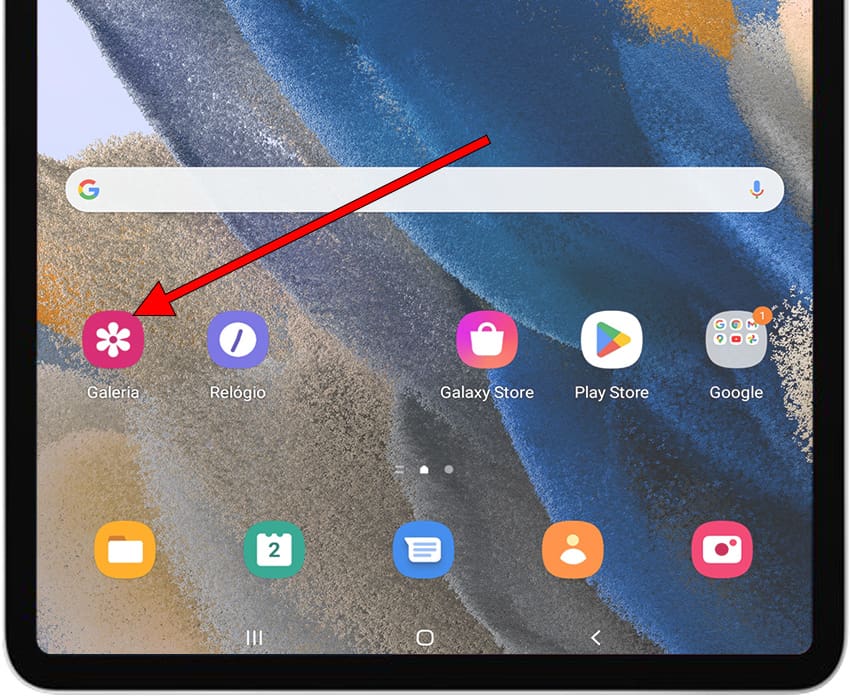Gravar ecrã Samsung Galaxy Tab A 8.0 (2019)

Como gravar a ecrã de um Samsung Galaxy Tab A 8.0 (2019)
Gravar a ecrã do seu tablet Samsung Galaxy Tab A 8.0 (2019) em um vídeo com som pode ser muito útil para executar um tutorial ou mostrar a um conhecido como executar determinadas tarefas em Samsung Galaxy Tab A 8.0 (2019), salvar em um arquivo de vídeo e enviá-lo ou faça o upload para uma plataforma como o YouTube ou redes sociais.
Às vezes, gostaríamos de gravar em vídeo com uma história que vimos no Instagram de um conhecido, um telefonema ou vídeo com um membro da família para mantê-lo como lembrança ou usá-lo como teste ou como um vídeo TikTok.
Até agora, não há método nativo incorporado ao Android (a Samsung Galaxy Tab A 8.0 (2019) vem de fábrica com o sistema operacional Android) para gravar no ecrã, para que você tenha que usar o aplicativo Game Launcher da Samsung ou de aplicativos de terceiros.
Para fazer esta gravação no seu Samsung Galaxy Tab A 8.0 (2019), siga estas etapas:
Se, pelo contrário, o que você deseja é capturar uma captura de tela do seu Samsung Galaxy Tab A 8.0 (2019) em uma imagem parada em vez de em vídeo, clique no link a seguir e siga as etapas indicadas capturar tela no Samsung Galaxy Tab A 8.0 (2019).
Tabela de conteúdos:
Tempo estimado: 5 minuto.
1- Primeiro passo:
Em primeiro lugar, vamos verificar se temos o ícone de gravação de tela no painel de acesso rápido do nosso Samsung Galaxy Tab A 8.0 (2019). (Se já o temos, podemos ir para o ponto 5).
Para verificar, destravamos nosso Galaxy Tab A 8.0 (2019) e deslizamos um dedo da borda superior da tela alguns centímetros para baixo para exibir o painel rápido no qual as configurações rápidas aparecerão, como conexão a uma rede Wi-Fi, conexão Bluetooth, mudo, modo avião, etc.
Deslizamos para baixo com um dedo novamente para exibir o painel completo, verificamos se temos o ícone de gravação de tela mostrado abaixo:
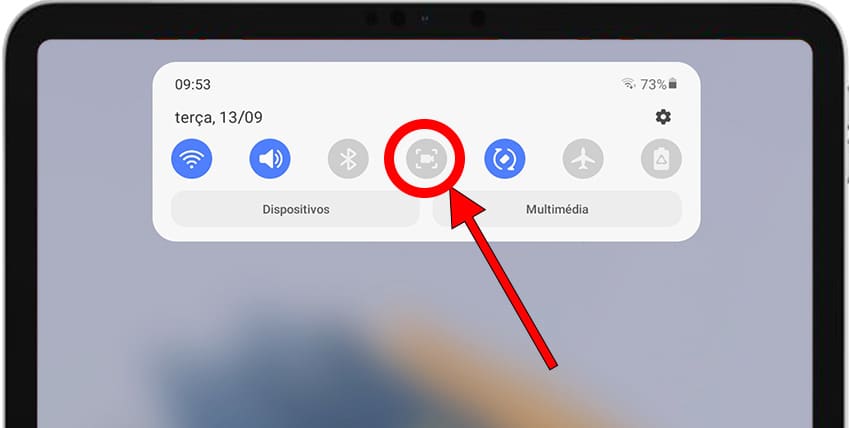
2- Segundo passo:
Se não vemos o ícone de gravação de ecrã no painel rápido do nosso Samsung Galaxy Tab A 8.0 (2019) clique no ícone de edição do painel rápido, que normalmente é três pontos verticalmente.
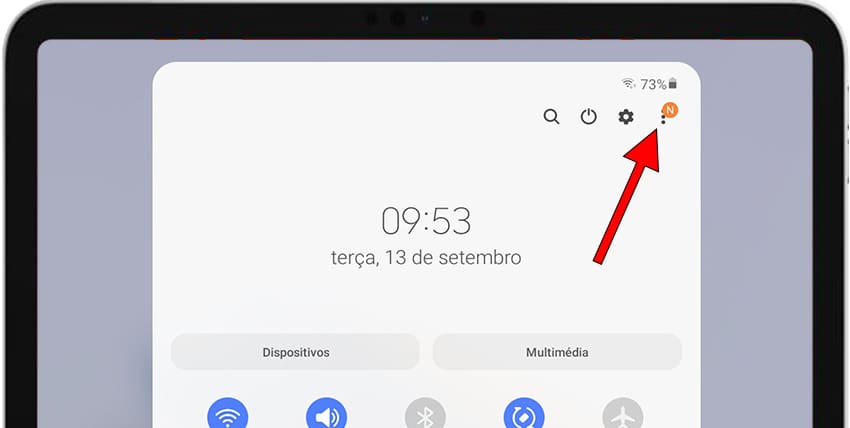
3- Terceiro passo:
Um menu flutuante será exibido, clique em “Ordem dos botões” para editar os botões que aparecem no painel rápido do seu Samsung Galaxy Tab A 8.0 (2019).
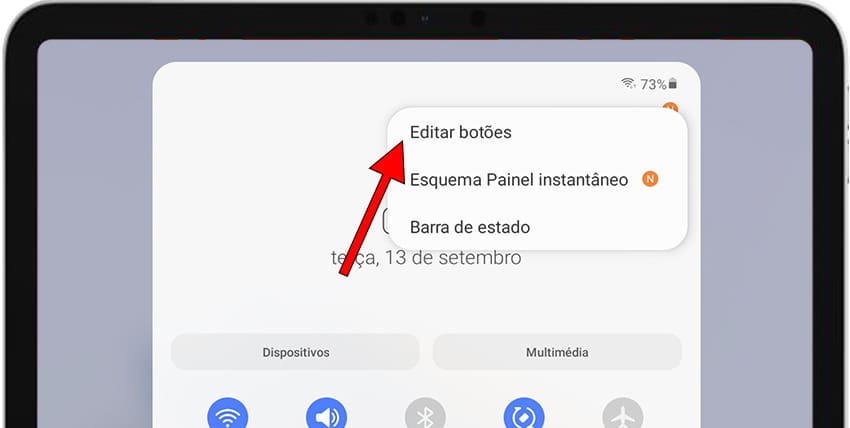
4- Quarto passo:
Os ícones das configurações que já definimos no painel rápido da Samsung Galaxy Tab A 8.0 (2019) aparecerão abaixo e os ícones das configurações que podemos adicionar ao painel separados por um espaço em branco, procuramos o ícone de gravação de tela, clique no ícone e sem solte-o e arraste-o para o fundo para adicioná-lo ao painel rápido.
Se você não vir o ícone de gravação de ecrã em seu dispositivo Galaxy Tab A 8.0 (2019), ele pode estar desativado pelo fabricante ou não está disponível na Samsung Galaxy Tab A 8.0 (2019)., nesse caso vamos ao ponto “Se não tivermos a opção de gravar tela nativamente”.
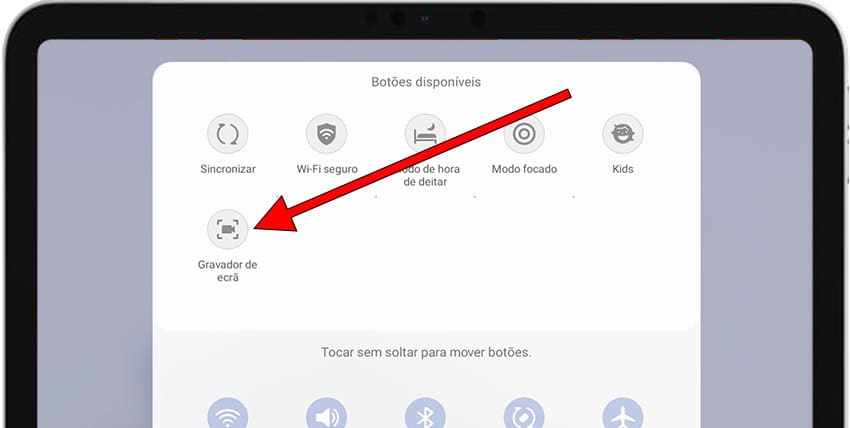
5- Quinto passo:
Já temos o ícone de gravação de ecrã no painel rápido da Samsung Galaxy Tab A 8.0 (2019), agora para começar a gravar temos duas opções: pressione simultaneamente os botões de aumentar volume e energia da Galaxy Tab A 8.0 (2019) ou um mais simples e menos provável de falhar que é desdobrar o painel rapidamente deslizando um dedo da parte superior da tela e pressionando o ícone de gravação de tela que vimos nas etapas anteriores.
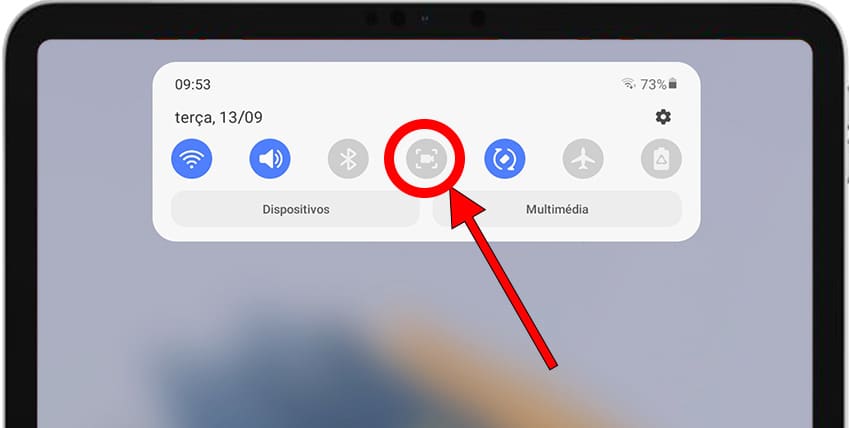
6- Sexto passo:
Se esta é a primeira vez que gravamos a tela do Samsung Galaxy Tab A 8.0 (2019), aparecerá uma mensagem solicitando permissão para que o aplicativo de gravação de tela tire fotos e grave vídeos. Você pode escolher se deseja que ele tenha permissão apenas desta vez ou toda vez que o aplicativo for usado, se você negar a permissão não poderá gravar a tela.
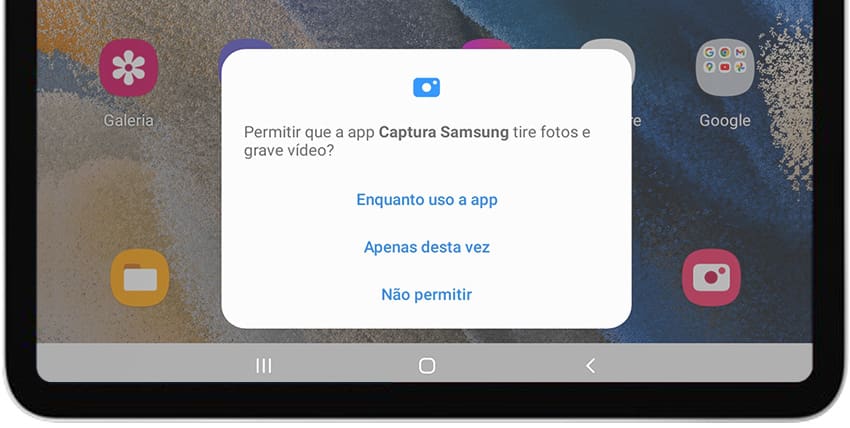
7- Sétimo passo:
A segunda permissão que ele solicitará é permitir que o aplicativo “Samsung Capture” acesse o microfone e grave o áudio. Você deve permitir a permissão mesmo que não queira gravar o som do microfone, em uma etapa posterior podemos indicar que o som não foi gravado.
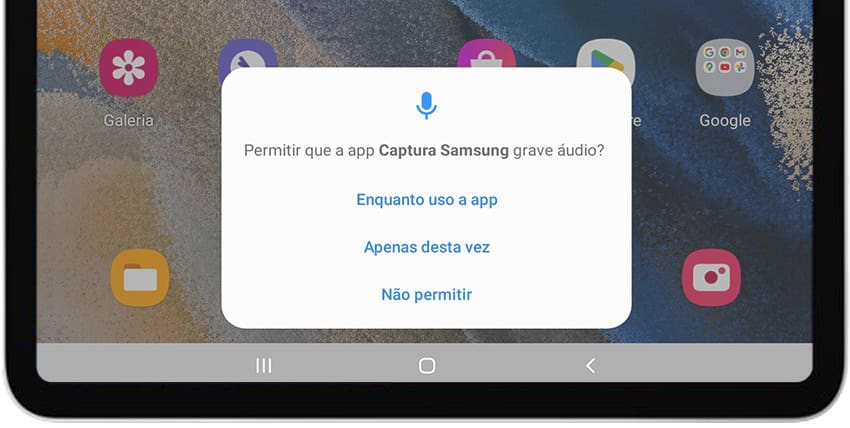
8- Oitava etapa:
Em seguida, ele nos pedirá permissão para acessar as fotos, conteúdo multimídia e arquivos dos Samsung Galaxy Tab A 8.0 (2019), isso não significa que o aplicativo usará as fotos ou vídeos, mas que precisa dessa permissão para poder salvar o vídeo no armazenamento do dispositivo.
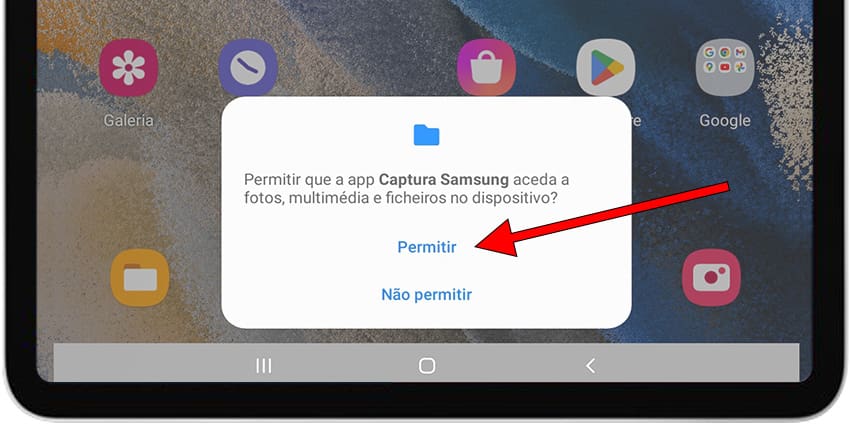
9- Nono passo:
Nesta etapa você pode escolher se deseja que o vídeo seja salvo sem som, com sons do sistema ou com sons do sistema e gravando o som do microfone. Selecione a opção que lhe interessa e clique em “Iniciar gravação”.
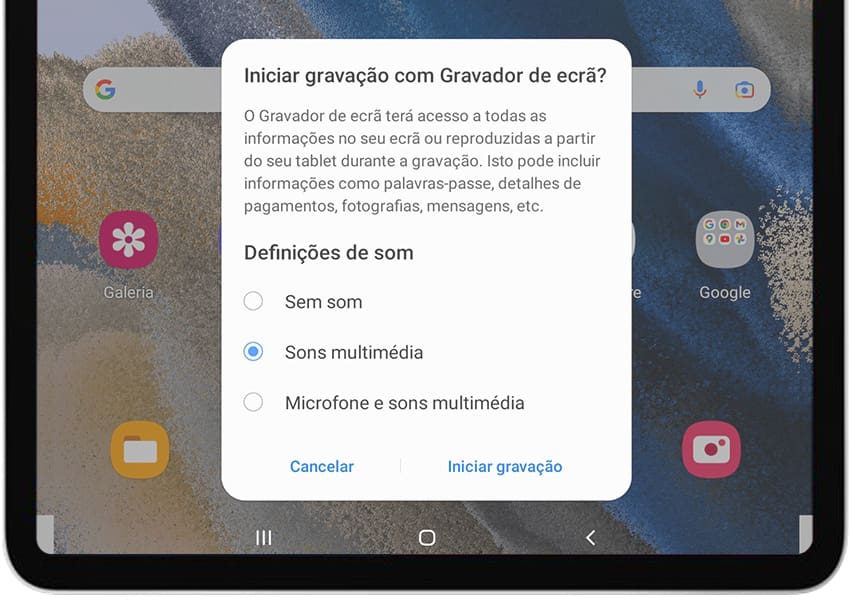
10- Décimo passo
Uma contagem regressiva de 3 segundos será exibida na tela da Samsung Galaxy Tab A 8.0 (2019) a partir da qual o vídeo de tudo o que acontece na tela começará a ser gravado.
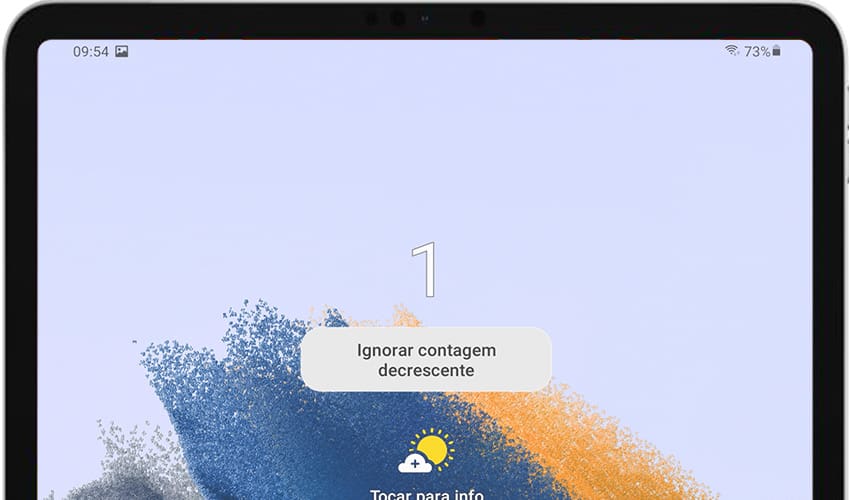
11- Oitava etapa:
Para interromper a gravação, você pode pressionar o botão quadrado de parada que aparece no canto superior direito da tela ou deslizar o dedo da parte superior da tela para abrir a barra de notificações e configurações rápidas e pressionar o botão vermelho para interromper a gravação da tela.
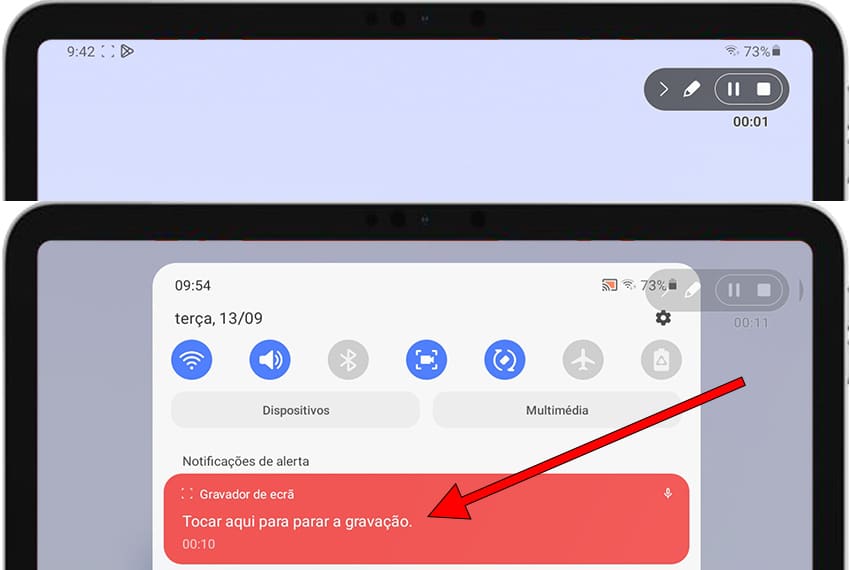
12- Nono passo:
O vídeo será salvo automaticamente na galeria de fotos do seu Samsung Galaxy Tab A 8.0 (2019). Você pode encontrar a galeria de imagens na tela inicial, ela deve ter um ícone de foto, uma foto instantânea ou dependendo da versão do software instalado, é possível que seu aplicativo de galeria de imagens seja o Google Fotos, neste caso procure o ícone de uma estrela de quatro pontas feita de papel com quatro cores, uma para cada ponta.